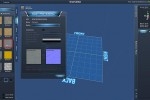游戏攻略
《星球探险家》创造模式心得经验分享
- 一瞬间 2014-03-10 互联网
本人玩星球探险家有一段时间了,主要精力都放在了捏东西上面,初来乍到星球探险家吧,并不想在这里说自己捏了什么高端大气上档次的东西,只是想分享一些低调奢华有内涵的经验。
希望发一个教程贴来让新手少走一些弯路,高手见笑,勿喷。。首先要说的是,大家有没有注意右边这个竖着的拉条,它可以调高底盘,
然后我们就可以从空中开始建造。
如果没有注意到这个,恐怕就只有先画个什么支架垫高点,再在支架上建造,画完了再把支架删掉。
这个很重要,因为枪和车貌似都要从空中开始画的。

接下来进入正题
个人认为,最方便的功能在于选区,要想快速捏出一个好看的模型,熟练掌握选区很重要!!
千万不要小看选区这个东西,看完下面的教程你们会觉得有种醍醐灌顶的赶脚。。
首先是如何创建选区, 如下图:
(选取可以从三个方向上选,指示方块的颜色分别是红,绿,蓝,图中只演示了2种方向)

再次强调!要选取之前,必须要先取消掉画笔,按鼠标右键,或者点那个箭头!
看到有童鞋问,为什么选东西只能一片一片的选呢?这不是坑爹吗?我要删一整块,难道要一层一层的删??
一定有种办法可以选2层,3层。。甚至全部
的确,按+键、- 键 可以调节选区的深度!!如下图:

强调一下,必须在选取前调整深度,如果选都选了再调,那也无济于事,选定了的选区是不可以再改的.这里多说一句,深度调大了过后,在另外的情况下如果想只选一层,记得调回去,本人经常在这上面犯错
话说,其实游戏自带教程里是有这段的,最后一页倒数2,3条。
不过坑爹的是,它竟然没有写快捷键是哪个!!!害得我去一个个的去试,不过很容易就想到是+和-,另外貌似也可以按上下箭头。
有了选择深度(或者说高度吧)这个东西,就可以解决全选的问题。
多的不解释,图上写了

知道怎么全选,就不用再问如何把木剑变成钢剑金剑钻石剑了吧??
说点别的。
有童鞋会问,这土豪金车怎么只剩壳子??轮胎,驾驶舱呢??
为了方便,我勾选了左下角的Hide Part,把部件都隐藏了。注意,这个隐藏只是在编辑模式中隐藏。
难道选区就这点用处?
那卤煮还说选区有多么多么有用??
看好了,高朝来了!
创建复杂选区:
我们可以按住Shift(或者)Alt(或者)Ctrl来将新选区融合到原来的选区上
Shift是加法
Alt是减法
Ctrl是交叉选区(加上未选的,减去已选的)
什么,选区还可以加减?
小学一年级的童鞋表示不淡定了。。
如图所示

复杂选区建好了
So??
看好了,删除!!!

这里,除了删除,我们还可以进行替换材质,选区上色两种操作
选区你敢不敢再有用一点?
敢
当然,建好选区过后,还可以使用抽出的功能!!
多的不说,看下面的图:

怎么样?爽不爽?
需要特别注意的就是抽出的方向了,看准看好了再抽,免得抽错方向了,要撤销
撤销不要紧,一撤销,就要重新选了。
记住,水平面是上下左右,垂直上下是空格和Alt,(空格和Alt,和控制飞机上升下降的快捷键一样)
下面来看几个选区抽出的例子!!

看到45度斜面怎么做的了吗?嗦嘎!
哦,镜像!对了,说到镜像,镜像也是一个神奇的功能,貌似它已经超越选区的神奇了!!
不过有了选区抽出,镜像会变得更神奇!有兴趣的童鞋可以自己试试。
关于镜像别人已经有视频教程了,在这里我就不多说了。
不过说起镜像,镜像有个缺点就是,我开了镜像,在正面写几个字,到反面去一看,哟,字全反了。
后来我研究了好久,尼玛,居然还可以这样!!想起了小学六年级学过的中心对称!!
不解释,看图:

好了,偏题了,继续回到选区
最高级的选区操作就是羽化了,什么?神马是羽化?羽化是PS的功能,哎,说不清楚就理解成柔化吧。
直接看图:

同样,羽化过后的选区也可以进行加减运算,有兴趣的童鞋可以试试。
由于本人也没深刻的研究这个功能,只知道可以这样做。
接下来就送上两张羽化选区图吧:


另外,再分享一些经验:
有的部件可以旋转,有的部件不能旋转,如枪的部件不能旋转,有的部件只能在水平面上转,不能转来斜着,如座椅
有的部件是可以永久隐藏的,如果嫌那煎饼太难看了,隐藏了自己做一个
车轮可以设置L R (左车轮 右车轮),车不能转弯的童鞋注意了,把车轮设置成Steering.. 什么的,记得要点Apply哦!
车和飞机开不动,可能是因为太重了,不要用金银铜这种重金属造,最好用铝,木头,但是用木头的话太容易坏了,另外,尽量造成空心的。总之呢,轻点就行,否则又费马达又费电。。
有的部件可以缩放大小,如螺旋桨,火炮。。只需要在右边的Scale上设置就行了。。但不知道为毛有的部件不能缩放
车上面没有放多少电池的话,就不要摆各式各样的火炮了,否则包你放完几炮就熄火了。。
如果有童鞋想要捏一把荧光剑,先新建一种材质,调整这个材质的Emissive Color(荧光色),再用这个材质捏一把剑,到了晚上它就会亮了!!